Wenn Sie gerne Wissen weitergeben, Kurse und Seminare anbieten oder Shootings machen – Wix macht es ziemlich einfach, das Ganze auf eine Website zu bringen. Mit einfacher Direktbuchung und umfassenden Verwaltungstools – denn online zählt jeder Klick.
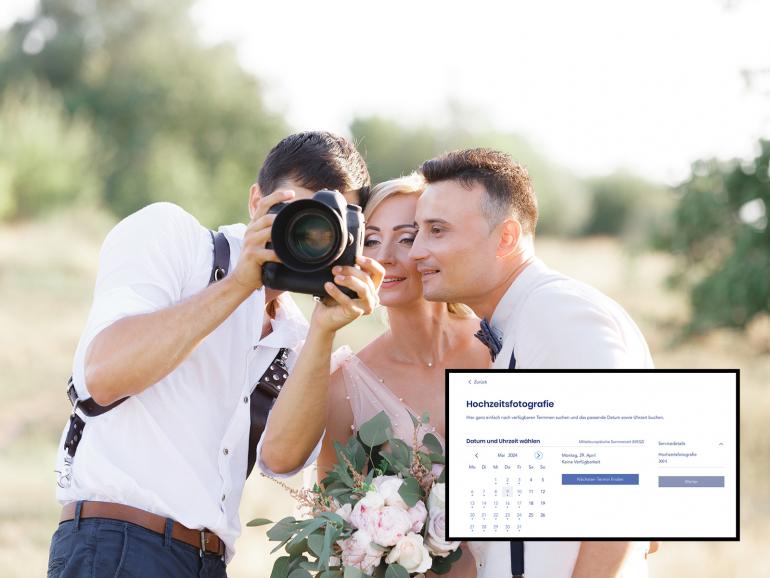
Eigene Website erstellen: mit Termin- und Buchungssystem
Alles in einem: Mit dem Webseiten- Service von Wix haben Sie sämtliche Möglichkeiten für Ihr eigenes Unternehmen zur Verfügung, alles arbeitet Hand in Hand zusammen. Um die Technik müssen Sie sich nicht kümmern.
Für Veranstaltungen mit Tickets oder Einzelseminar- Buchungen stehen passende Module parat. Aber unterschätzen Sie den Aufwand nicht – zwar stellt Wix die Infrastruktur bereit, die Inhalte und Daten müssen Sie aber selbst einpflegen. Und gerade zu Beginn benötigt man dazu einfach Zeit.
Trickreiche Buchungen
Buchungen sind perfekt für kleinere Shootingsessions. Hier legen Sie für Ihre Porträtsshootings oder Haustierfotografie die passenden Services mit Preis und Stundenanzahl an.
Die Regelung der Verfügbarkeit ist bei Wix etwas gewöhnungsbedürftig: Sie weisen jedem Angebot einen oder mehrere „Mitarbeiter“ zu. Bei diesen definieren Sie über den „Dienstplan“, wann sie verfügbar sind. Und diese Zeiten sehen die Interessenten dann auf Ihrer Website. Sprich, auch wenn Sie alleine sind, müssen Sie einen Mitarbeiter anlegen.
Veranstaltung? Nur mit Ticket!
Bei einem Kurs oder anderen Veranstaltung greift dann das Veranstaltungen- Modul. Die Optionen sind vielfältig, bis hin zu Sitzplatzreservierungen ist alles machbar. Auch hier gibt es wieder eine Besonderheit:
Ist die Veranstaltung angelegt, müssen Sie zusätzlich die Tickets anlegen. Hintergedanke bei Wix: Sie können eben unterschiedliche Tickets anbieten – VIP, Premium, Frühbucher. Selbst, wenn Sie einen Preis für alle haben, muss das über die Tickets so eingerichtet werden.
Lust, einfach mal loszulegen? Den Webservice von Wix können Sie komplett kostenlos ausprobieren. Erst, wenn Sie Zusatzmodule oder einen werbefreien Auftritt möchten, gibt es verschiedene Monatspakete als Extra. Registrieren Sie sich einfach über unseren Exklusiv-Link:
Sessions: Terminbuchung
Für kleinere Shootings ist das Buchungsmodul ideal – Sie legen Ihre Pakete und Preise fest und definieren im Kalender Ihre Zeitfenster. Interessierte wählen per Klick und können direkt buchen und bezahlen. Eingerichtet ist das Modul in wenigen Minuten.
Schritt für Schritt: Das Buchungssystem einrichten
1. Buchungen-Modul einfügen
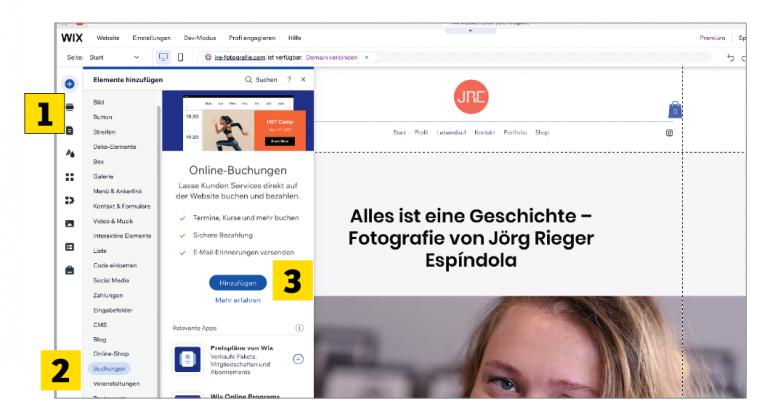
Gehen Sie in Wix-Editor auf Ihre Website. Über das Plus-Symbol, Elemente hinzufügen (1) und einen Klick auf Buchungen (2) wird das Buchungen-Modul angezeigt. Mit einem Klick auf Hinzufügen (3) aktivieren Sie es.
Standardmäßig werden die Buchungen als separater Menüpunkt auf Ihrer Website hinzugefügt. Das kann man später noch ändern. Viel wichtiger ist nun aber die Einrichtung eines ersten Angebots, um die Buchungen „in Aktion“ zu sehen.
2. Integration auf der Website
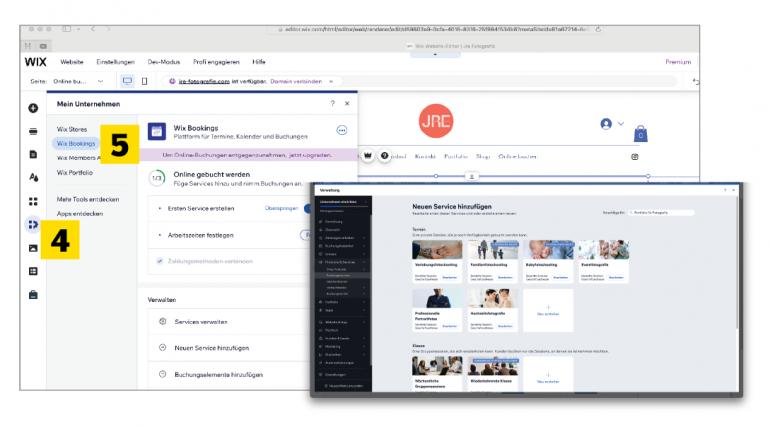
Normalerweise lädt Wix direkt die Buchungsverwaltung. Falls nicht, klicken Sie einfach links auf das Zahnrad-Symbol (4), wählen Bookings (5) und klicken Ersten Service erstellen an.
Auf Basis Ihrer Website schlägt Wix schon passende, vorgefertigte Services vor. Bei uns sind das Foto-Angebote. Rechts oben können Sie andere Kategorien wählen oder über das Plus-Symbol von null starten und individuell loslegen. Wir klicken allerdings zum Start die Hochzeitsfotografie an.
3. Umfangreiche Einstellungen
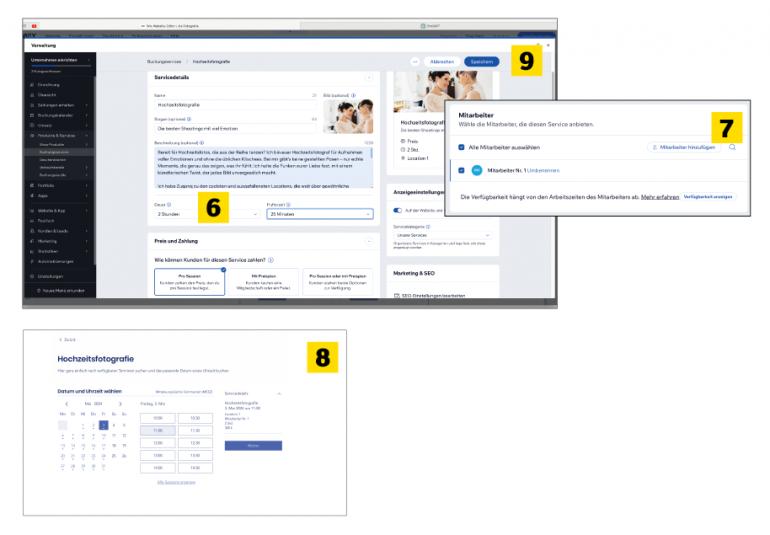
Jetzt ist Fleißarbeit angesagt. Angefangen beim passenden Motiv bis hin zum knackigen Beschreibungstext ist eine Menge Info erforderlich. Und natürlich auch der Preis und wie abgerechnet werden soll. Hier ist „pro Session“ wahrscheinlich die gängigste Option.
Etwas verwirrend ist die Verfügbarkeit, also wann man Sessions in Ihrem Kalender buchen kann. Das wird über Mitarbeiter (6) geregelt. Diesem Mitarbeiter weisen Sie eine Verfügbarkeit im Dienstplan (7) zu, und das wird dann im Buchungskalender (8) auf Ihrer Website angezeigt.
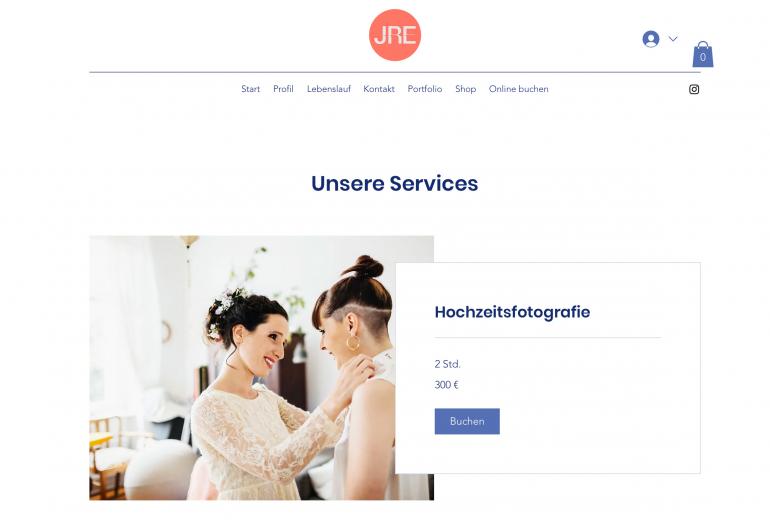
Bei Wix.com ist zunächst alles gratis. Sie können Ihre Website fix und fertig gestalten und ausprobieren. Möchten Sie allerdings Buchungen oder den Web-Shop „live“ nutzen, müssen Sie logischerweise auf das Abo wechseln.
Unterm Strich ist das recht günstig und vor allem hält Wix Ihre Website dabei vollautomatisch „auf Stand“, Sie müssen sich um die Technik nicht kümmern. Ebenfalls gut zu wissen: Wix übernimmt das komplette Zahlungsmanagement.
Ihre Kundinnen und Kunden können mit Kreditkarte, Paypal etc. bezahlen und Sie bekommen von Wix das Geld weitergeleitet, abzüglich einer Servicegebühr. Das lohnt sich aber in der Regel, denn sich selbst bei allen Zahlungsanbietern anzumelden (und zu verwalten) ist wirklich aufwendig.
Kurse: Die Veranstaltungen
Für den Fotokurs oder jegliche andere Art von Veranstaltung hat Wix ein ziemlich komplexes Modul im Angebot. Hier gibt’s nicht nur einfach Termine, sondern ein ganzes Ticketsystem mit dazu. VIP-Karten oder Standard-Zugang? Alles kein Problem!
Schritt für Schritt: Kurse und Veranstaltungen aktivieren
1. Verkaufselemente einsetzen
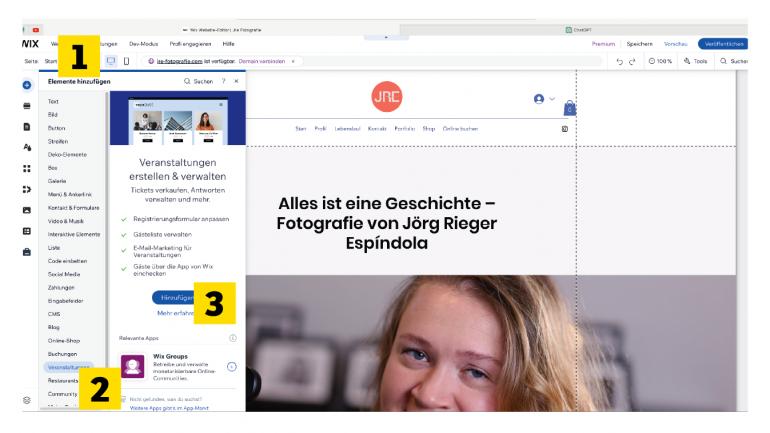
Gehen Sie auch hier im Wix-Editor auf Ihre Website. Über das Plus- Symbol, Elemente hinzufügen (1) und einen Klick auf Veranstaltungen (2) und Hinzufügen (3) wird das Modul installiert und als neuer Menüpunkt auf der Website angelegt.
Die Veranstaltung selbst erstellen Sie einfach Stück für Stück. Beschreibungstexte und Bilder sind natürlich notwendig. Wenn Sie hier unsicher sind, nutzen Sie doch einfach einen Service wie ChatGPT als Inspiration.
2. Weitere Einrichtungen
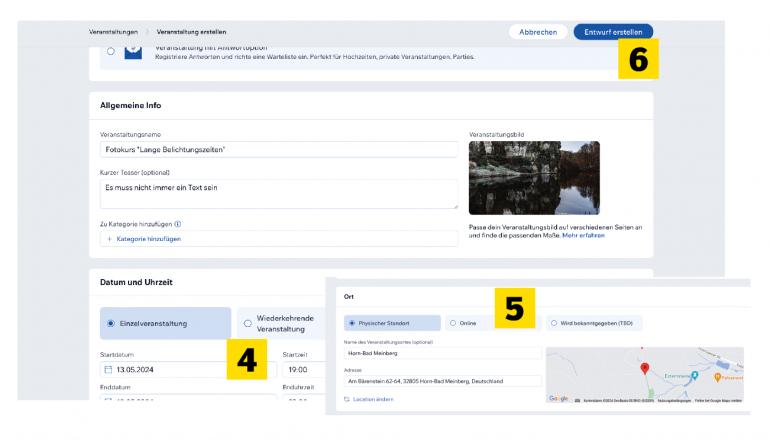
Harte Fakten wie Datum und Uhrzeit tragen Sie ebenfalls ein (4). Sie können sogar eine wiederkehrende Veranstaltung anlegen. Besonders praktisch:
Den Standort (5), beispielsweise für einen Lost-Place-Workshop, können Sie interaktiv über eine Karte anwählen und den Teilnehmenden zur Verfügung stellen. Auch Online-Sessions sind hier per Klick definiert. Mit einem Klick auf Entwurf erstellen (6) wir die Veranstaltung schließlich abgespeichert.
3. Tickets, Anzahl und vieles mehr
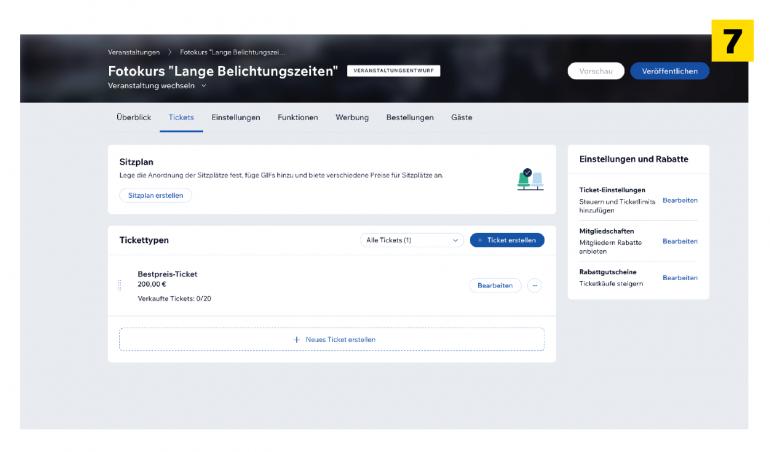
Um eine Veranstaltung zu aktivieren, müssen Sie nun in der Verwaltung Tickets anlegen und die Anzahl definieren. Als Beispiel eines Fotokurses: Sie können maximal 15 Teilnehmende akzeptieren, also sind die Tickets auf 15 Stück limitiert.
Zusätzlich können Sie auch verschiedene Arten von Tickets für eine Veranstaltung erstellen, beispielsweise inklusive Abholung am Bahnhof oder mit und ohne Verpflegung, Frühbucher … der Kreativität sind keine Grenzen gesetzt. Mit einem Klick auf Veröffentlichen (7) ist die Veranstaltung dann offiziell sichtbar.
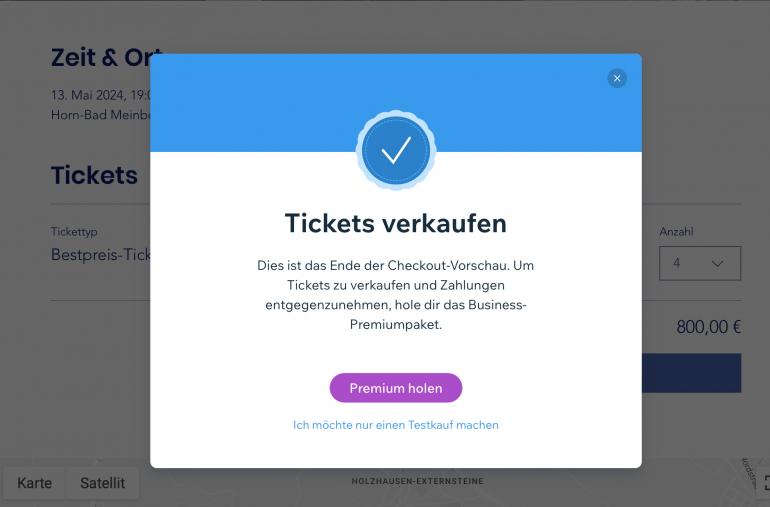
Egal, ob Seminar, Session oder Kurs – die Einstellungsmöglichkeiten bei Wix sind unendlich. Es passiert gerade zu Beginn schnell, dass man etwas übersieht oder falsch einstellt.
Nutzen Sie daher immer die Live-Vorschau (rechts oben) und prüfen Sie alles auf Richtigkeit. In der Gratis-Version geht das nur bis zum „Bestellen“-Bereich. Allerdings: Ab da übernimmt später Wix, Sie müssen sich nur um die Details rund um Ihr Angebot kümmern.
Gute Aussicht: Home und Menü
Schaut die Website mit so vielen Optionen unübersichtlich aus? Räumen Sie das Layout in wenigen Schritten auf und sorgen Sie für Überblick. Denn die Geduld von Website-Besucherinnen und -Besuchern ist begrenzt – und das sollte man nicht überstrapazieren.
Schritt für Schritt: Optik anpassen
1. Menü-Struktur
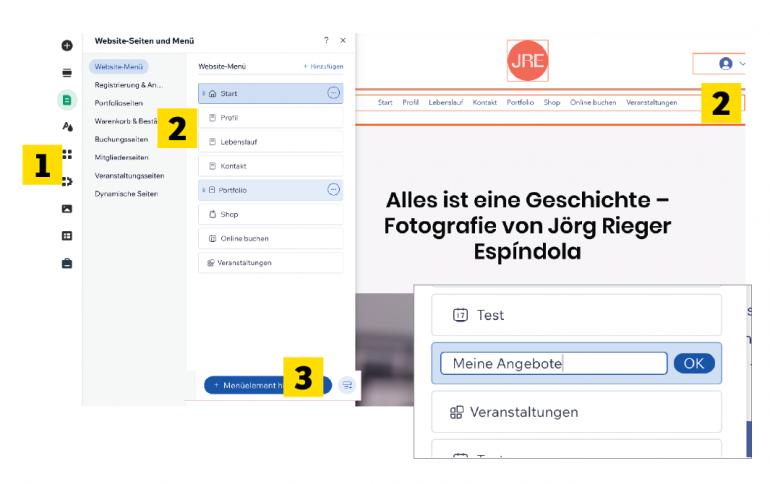
Wie werden Seminare, Veranstaltungen und der eigene Shop in einem Menüpunkt zusammengefasst? Im Web-Editor klicken Sie dazu auf das Seiten-Symbol (1) und wählen Website-Menü (2). Hier klicken Sie auf Menüelement hinzufügen (3) und Neue Seite. Aus den Vorlagen wählen Sie hier einfach aus Allgemein ein Basis-Layout. Letztlich ist das nur die „Sammelseite“ für Ihre Services. Das können Sie später nach Wunsch gestalten. Benennen Sie die Seite jetzt nach Wunsch (4).
2. Menüpunkte sortieren
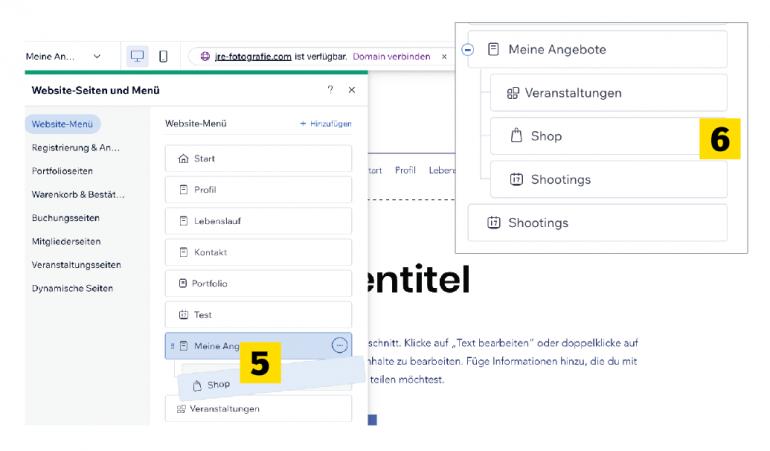
Mit gedrückter Maustaste schieben Sie Ihre neue Seite nun an die gewünschte Menüposition. Im Anschluss schnappen Sie sich Webshop, Buchungen und Veranstaltungen und ziehen diese unter den neuen Menüpunkt und etwas nach rechts (5).
Wix blendet direkt kleine Linien ein – damit werden diese Menüs zu Untermenüs (6). Ist alles fertig, sieht das doch schon viel aufgeräumter in Ihrem Webseiten-Menü aus, oder? Vergessen Sie nicht, die „Sammelseite“ später noch zu verschönern.
3. Ansicht der Angebote ändern
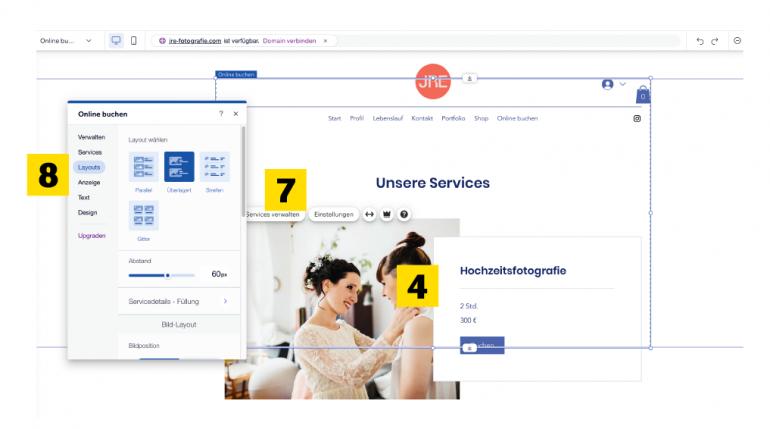
Klicken Sie im Bereich Website-Seiten und Menü beispielsweise die Services-Seite mit unserem Hochzeitshooting an. Sie wird im Editor geladen. Schließen Sie das Ausklappmenü über einen Klick auf das kleine X, um den Webeditor komplett zu sehen. Klicken Sie nun in den Bereich, wo Ihr Service aufgelistet ist, und starten Sie Services verwalten (7).
Im Layout (8) definieren Sie per Mausklick deutlich ansprechendere Ansichten. Diese übernehmen Sie per Klick. Außerdem stehen hier noch viele weitere Möglichkeiten bereit, die Darstellung anzupassen. Ausprobieren und Experimentieren ist hier angesagt.
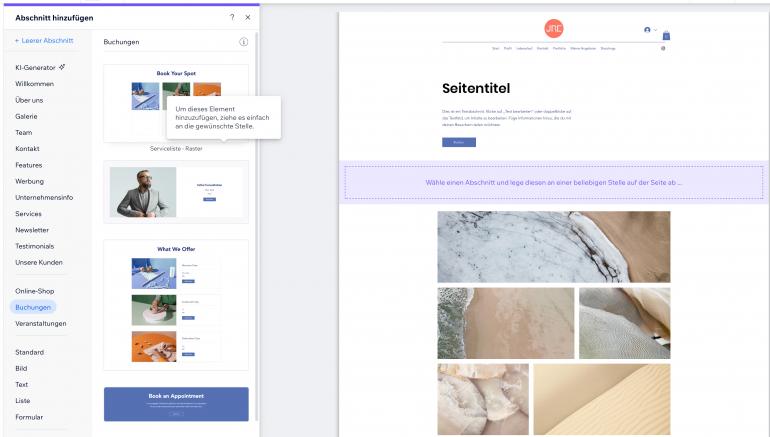
Wir haben in Schritt 2 eine „Überseite“ für unsere Angebote angelegt. Hier ist es sinnvoll, diese mit Modulen auszustatten, die schon auf Ihre Angebote verweisen. Wechseln Sie auf diese Seite und fahren Sie mit der Maus hinein. Über Abschnitt hinzufügen öffnet sich ein neues Menü.
Hier können Sie aus dem Bereich Veranstaltungen beispielsweise ein Element ziehen, das die nächsten Veranstaltungen immer automatisch einblendet. Bei den Buchungsservices – auch die können Sie auf diesem Wege einblenden – gibt es dann die Option, einen ausgewählten Service zu bewerben oder auch mehrere. Probieren Sie sich hier aus!
